Cum să eliminați filigranul în Lunapic utilizând 3 moduri eficiente [gratuit de utilizat]
Pentru un editor de imagini la alegerea unui începător, puteți încerca să accesați Lunapic pe web pentru a vă edita imaginea. De fapt, acest instrument poate adăuga și elimina filigranul pe care îl aveți pe imaginile dvs. cu cele două instrumente practice ale sale. Aici, vom specifica tehnicile pe care le puteți aplica imaginilor și vom elimina filigranul. Ai răbdare să citești acest articol pentru a învăța cum să eliminați filigranul în Lunapic cu pașii pe care îi adăugăm mai jos.
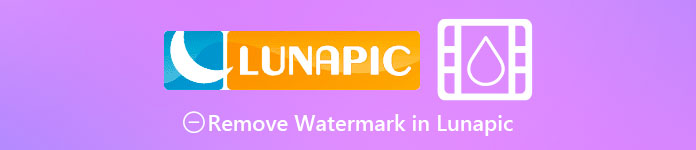
Partea 1. 2 Tehnici pentru a elimina filigranul din imagine folosind Lunapic pe care trebuie să le cunoașteți
Lunapic elimină filigranele de pe o imagine folosind două moduri diferite; decuparea și îndepărtarea obiectelor. Dar care cale este mai eficientă și care este mai puțin eficientă? Să le discutăm mai întâi înainte de a trece la pași.
Metoda 1. Decupați filigranul de pe imagini
Caracteristica de decupare pe care o oferă nu este nimic specială, ceea ce înseamnă că face ceea ce indică numele pentru a decupa o imagine. Puteți utiliza această funcție dacă filigranul este pe părțile laterale. Decupați filigranul și salvați partea din imagine fără filigran. Dacă ești interesat de el, poți urma pașii pe care i-am adăugat.
Pasul 1. Deschideți site-ul web oficial al Lunapic căutându-l în browser, faceți clic Încărcați, alegeți imaginea din folderul care va apărea, apoi apăsați Deschis pentru a-l încărca.
Pasul 2. Clic Editați | × în meniul de sus, apoi selectați Decupați imaginea pentru a utiliza caracteristica de decupare.
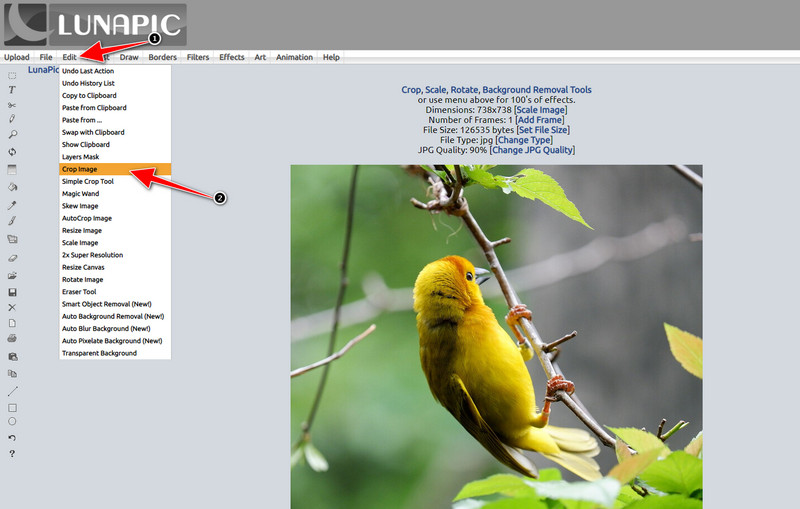
Pasul 3. apasă pe scapă jos butonul de pe Instrument și selectați instrumentul de decupare pe care doriți să îl utilizați. Reglați-l și asigurați-vă că filigranul nu este inclus.
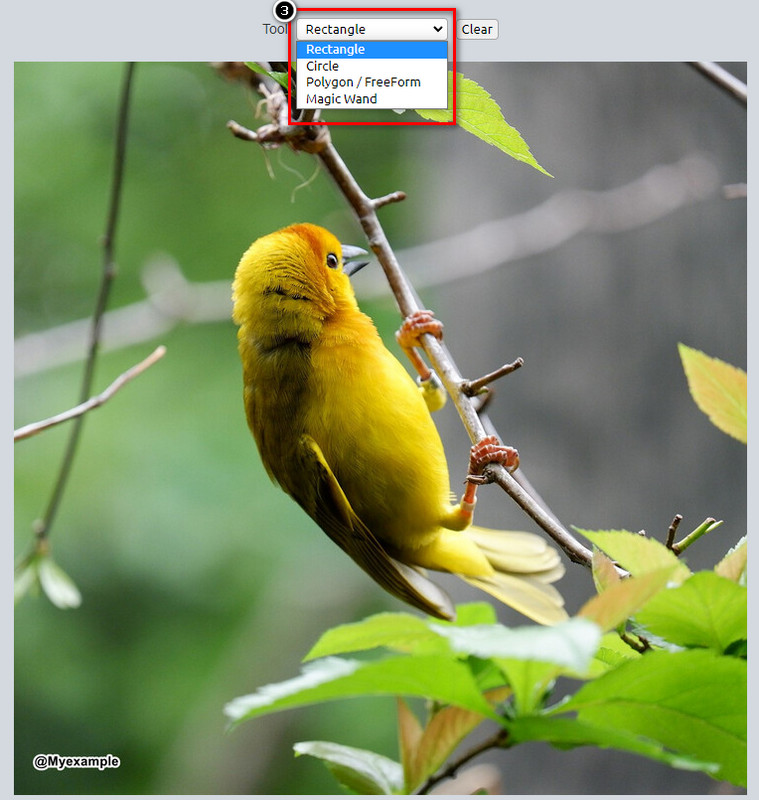
Pasul 4. Făcând clic pe A decupa butonul, veți vedea acea mostră a rezultatului final odată ce îl exportați. Dacă sunteți mulțumit de rezultat, apăsați Salvați pentru a descărca versiunea de decupare a acesteia pe unitatea dvs. locală.
Metoda a 2-a. Eliminați filigran de pe imagine cu Eliminarea obiectului
Spre deosebire de decupare, eliminarea obiectului se ocupă mai mult cu eliminarea obiectului din imagine fără a modifica dimensiunea imaginii. În această caracteristică, va trebui să evidențiați filigranul; apoi, îl puteți elimina cu instrumentul. Nu este uimitor? Dacă sunteți suficient de uimit încât doriți să îl utilizați, pașii de mai jos vă vor oferi modalități complete de a șterge filigranul cu Lunapic.
Pasul 1. Repetați același pas la primul pas al funcției de decupare pentru a importa imaginea cu filigran.
Pasul 2. Deschis Editați | × dar acum selectați Îndepărtarea obiectelor inteligente pentru a utiliza cealaltă caracteristică pe care o puteți folosi pentru a elimina filigranele.
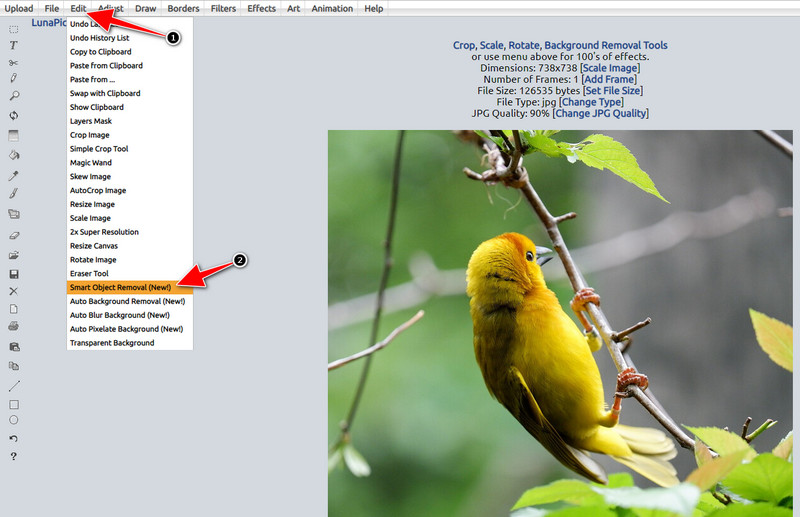
Pasul 3. Evidențiați filigranul cu ajutorul pensulei pe care o oferă; de asemenea, puteți ajusta dimensiunea periei în funcție de preferințele dvs.
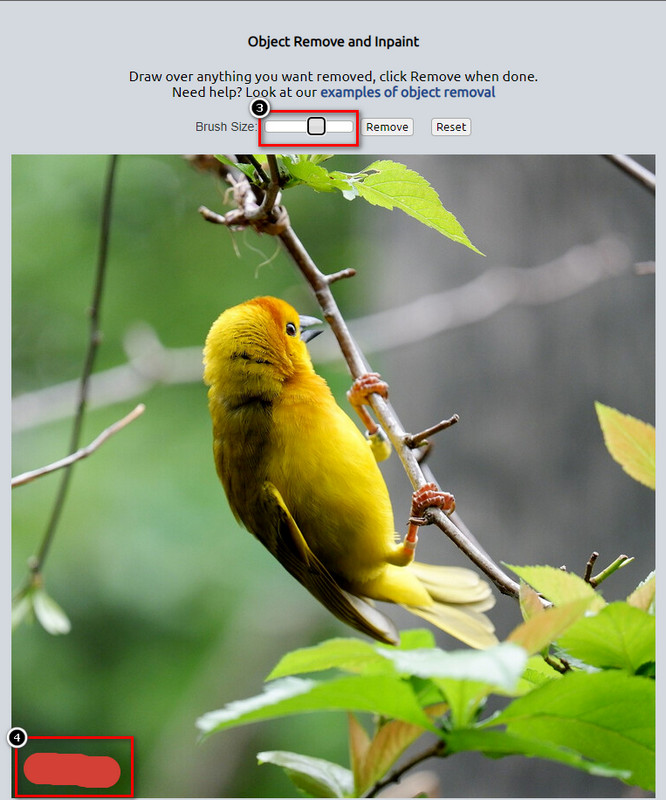
Pasul 4. Apasă pe Elimina butonul pentru a șterge filigranul și pentru a vedea cum ar arăta înainte de a exporta imaginea.
Pasul 5. Clic Salvați pentru a descărca produsul finit pe unitatea dvs. locală.
Partea 2. Cea mai bună alternativă la Lunapic pentru a elimina gratuit filigranul cu un singur clic
Dacă aveți nevoie de o alternativă pentru îndepărtarea filigranului Lunapic, puteți utiliza Eliminator de filigran fără FVC. La fel ca Lunapic, puteți utiliza acest instrument pe web fără înregistrare, descărcare sau anunțuri pe interfața web. Vă puteți bucura de utilizarea acestui instrument web fără limitări, iar performanța sa a fost eficientă de la început. Ajută deja milioane de utilizatori de pe web. Dacă aveți nevoie de ajutor pentru a elimina obiectele de pe imaginea dvs., puteți începe să urmați pașii pe care îi adăugăm mai jos.
Pasul 1. Deschide site-ul său oficial făcând clic pe acesta legătură, va deschide direct o filă nouă în browserul pe care îl utilizați în prezent și veți vedea interfața acestui dispozitiv de îndepărtare a filigranelor.
Pasul 2. Prin apăsarea butonului Încarcă fotografie, puteți importa imaginea pe care o aveți pe unitatea locală cu un filigran sau un obiect inutil pe care doriți să îl eliminați.
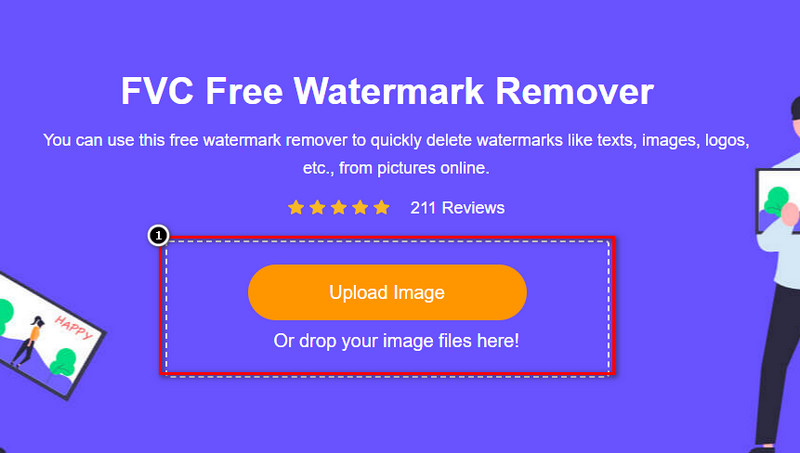
Pasul 3. Vor exista trei opțiuni pe care le puteți folosi pentru a evidenția filigranul de pe imaginea pe care o încărcați. Alegeți unul și evidențiați filigranul cu instrumentul pe care îl alegeți.
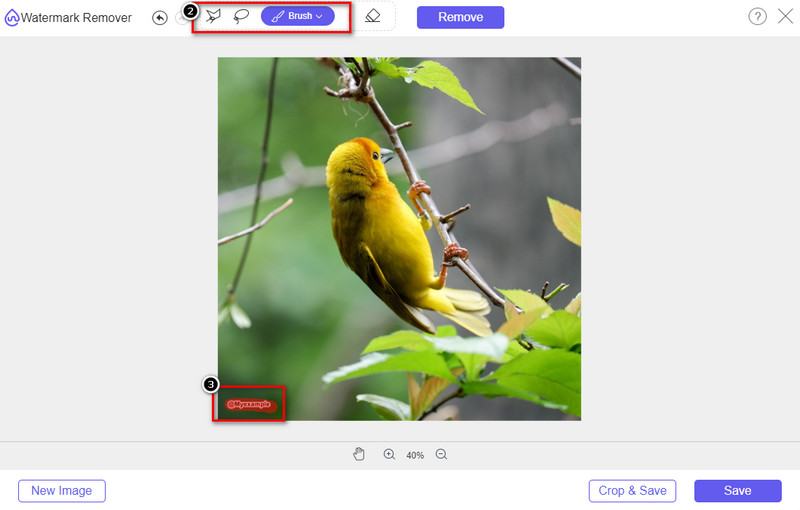
Pasul 4. apasă pe Elimina butonul pentru a elimina obiectul pe care l-ați evidențiat mai devreme la pasul 3. Tot ceea ce evidențiați în imagine va fi eliminat.
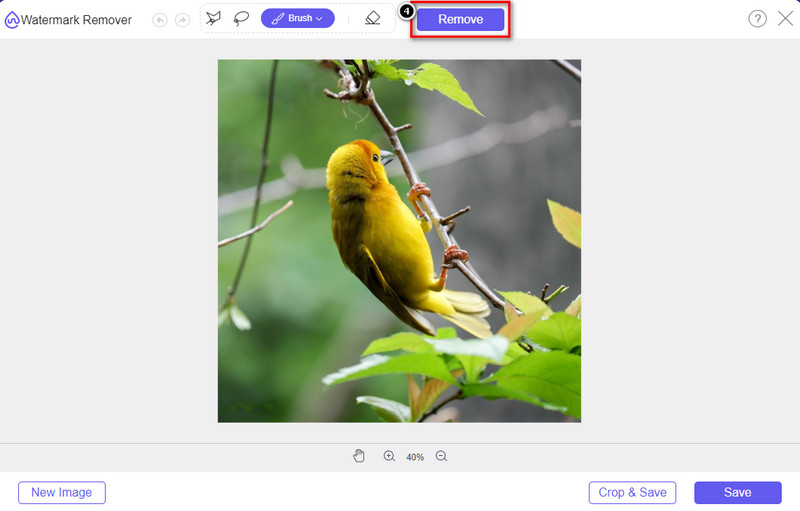
Pasul 5. apasă pe Salvați butonul pentru a descărca produsul finit și puteți căuta imaginea în folderul care va apărea pe ecran.
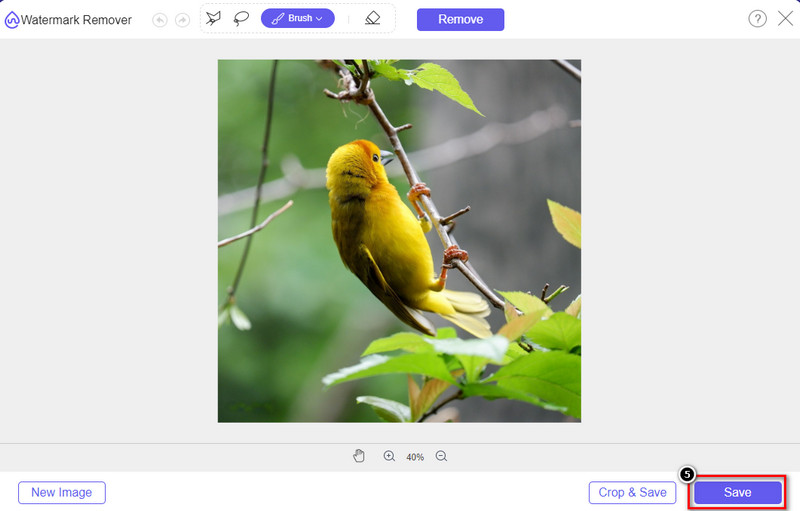
Lecturi suplimentare:
Cum să eliminați filigranul B612 din imaginile dvs
Cum să eliminați gratuit filigranul WOW Slider
Partea 3. Întrebări frecvente despre cum să eliminați filigranul din Lunapic
Lunapic adaugă un filigran pe imaginile editate?
Chiar dacă acest editor online are acces gratuit pe web, nu încorporează un filigran de produs pe imaginea pe care o editați aici. Nu veți avea nevoie de un abonament pentru a utiliza instrumentele premium pe care le oferă. Bucurați-vă de utilizarea instrumentului fără nicio limită! Vizitați site-ul său oficial pentru a vedea și utiliza instrumentele pe care le puteți utiliza pentru a edita imaginile.
Pot adăuga filigranul meu pe Lunapic?
Absolut, puteți adăuga distincția dvs. la imaginea pe care ați creat-o pentru a îngreuna copierea imaginii pentru celălalt. Deschizând site-ul web, faceți clic pe Încărcare pentru a adăuga imaginea pe care doriți să o editați, faceți clic pe pictograma T din partea stângă a barei de instrumente și adăugați textul pe care doriți să îl adăugați la imaginea pe care o încărcați.
Lunapic are un agent de îndepărtare a fundalului?
Da, Lunapic acceptă o tehnologie AI care ar putea detecta fundalul imaginii și ar putea să o elimine eficient instantaneu. Numele caracteristicii este Eliminare automată a fundalului. Deschideți instrumentul și faceți clic pe Editare; veți vedea caracteristica despre care vorbim care vă poate ajuta să eliminați fundalul imaginii. De asemenea, acceptă adăugarea unui fundal neclar dacă doriți să-l utilizați.
Care sunt efectele disponibile pe Lunapic?
Lunapic acceptă diverse selecții în ceea ce privește efectele, pe care le puteți folosi pentru a adăuga imagini, imagini, gradienți, mascare, desene animate, glitch și multe altele pe care le puteți aplica imaginilor dvs.
Concluzie
Eliminarea unui filigran dintr-o imagine folosind Lunapic este incredibil de ușor cu tutorialul pe care îl adăugam în acest articol. Puteți urma pașii pe care îi adăugăm pe acest blog pentru a decupa sau a elimina filigranul de pe imaginea pe care ați salvat-o pe unitatea locală. Chiar dacă nu aveți suficientă experiență în eliminarea filigranului, puteți stăpâni instrumentul în cel mai scurt timp. Dar dacă doriți să experimentați un nou nivel de eliminare automată a filigranului, atunci puteți utiliza alternativa pe care o adăugăm în acest articol. Vizitați site-ul său oficial făcând clic pe numele său și vedeți ce capacități ale acestui instrument pierdem. Dacă îți place să citești acest blog, evaluează-ne 5 stele.



 Video Converter Ultimate
Video Converter Ultimate Screen Recorder
Screen Recorder



